Cách sửa lỗi không kết nối được App store trên iPhone ĐƠN GIẢN và NHANH CHÓNG

Nội dung
Không kết nối được App store trên iPhone là lỗi thường gặp trên iPhone, khiến người dùng không thể cài đặt ứng dụng mình mong muốn. Trong bài viết này, hãy cùng Bệnh Viện Điện Thoại, Laptop 24h tìm hiểu những giải pháp khắc phục lỗi iPhone không kết nối được với App store nhanh chóng và hiệu quả nhất.
1. Cách khắc phục lỗi không kết nối với App store
Tình trạng iPhone không kết nối App store có thể làm cản trở quá trình học tập, làm việc và giải trí của người dùng. Để xử lý lỗi này, bạn có thể tham khảo và thực hiện theo những hướng dẫn dưới đây của Bệnh Viện Điện Thoại, Laptop 24h .
1.1. Kiểm tra lại kết nối mạng Internet
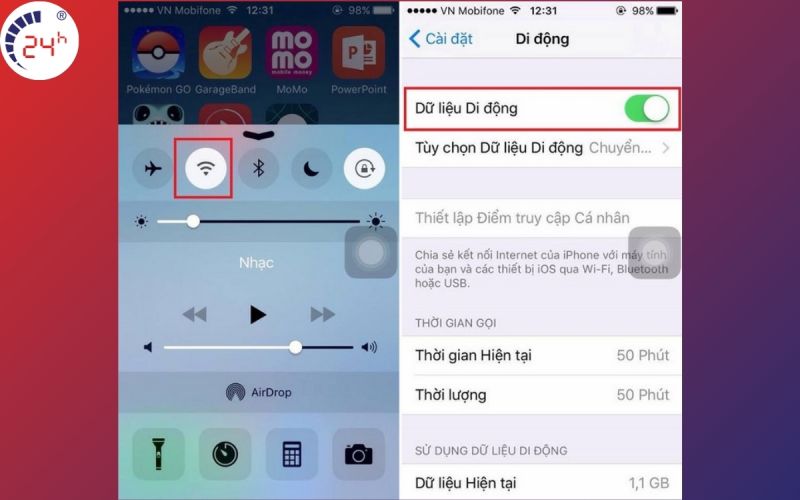
Lỗi kết nối mạng được xem là một trong những nguyên nhân phổ biến nhất làm iPhone không kết nối được App store. Hãy kiểm tra lại kết nối Internet hoặc dữ liệu di động iPhone của bạn.
1.2. Khởi động lại iPhone
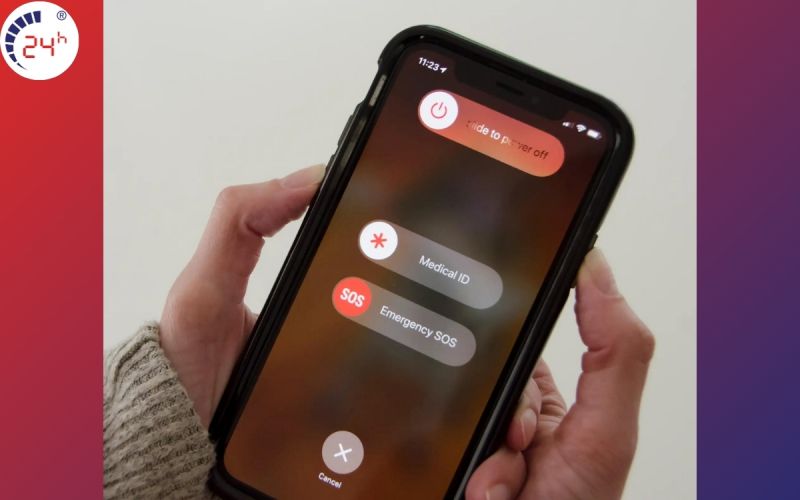
Khởi động lại iPhone không chỉ hiệu quả với Appstore mà còn khắc phục được nhiều lỗi vặt khác, như: máy chạy chậm, đơ, bị treo,...Bạn có thể tắt và khởi động máy, sau đó kiểm tra xem đã vào được App Store hay chưa.
1.3. Đăng nhập lại Apple ID
Trong một số trường hợp Apple ID bị lỗi và khiến bạn không kết nối được App store trên iPhone, bạn hoàn toàn có thể dùng cách đăng nhập lại để khắc phục. Để sửa lỗi, hãy thực hiện theo những cách dưới đây:
Bước 1: Vào Cài đặt, chọn mục Tên và ID Apple, iCloud,...
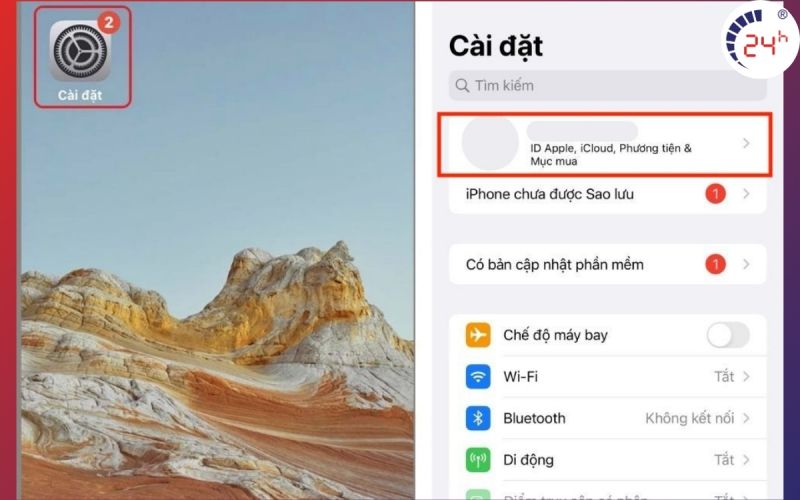
Bước 2: Kéo màn hình xuống cuối và chọn vào thanh Đăng xuất. Sau đó, bạn nhập mật khẩu Apple ID vào để đăng xuất.
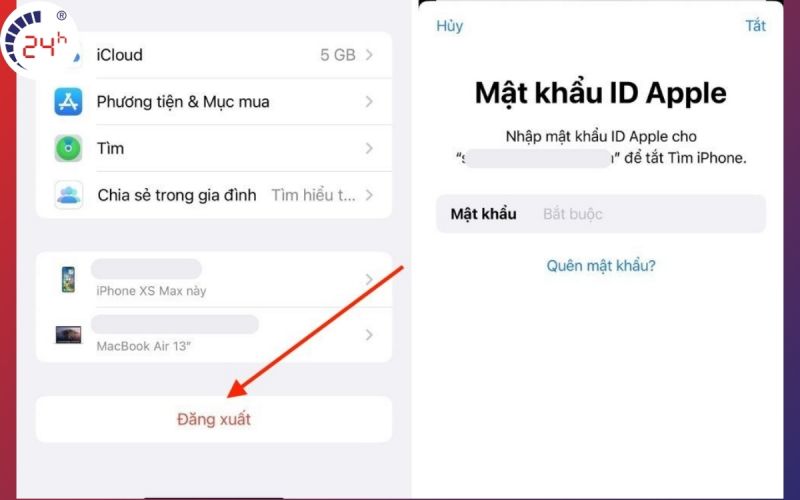
Bước 3: Đăng nhập tài khoản ID Apple lại rồi vào ứng dụng App Store kiểm tra.
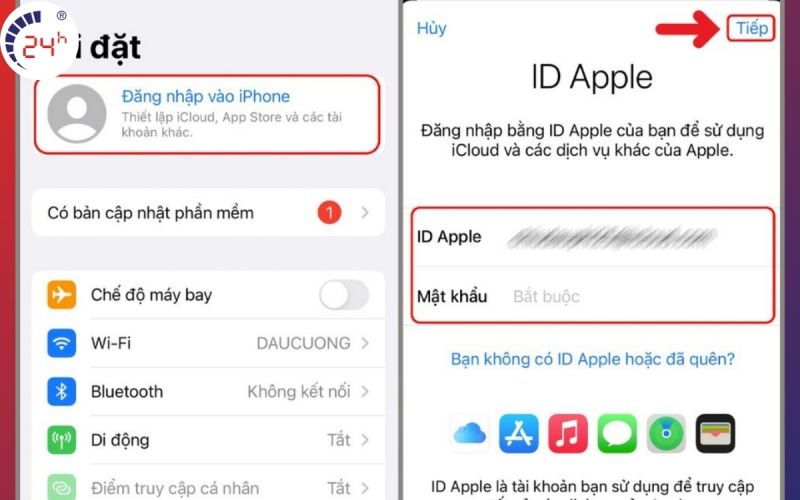
1.4. Khởi động lại ứng dụng App Store
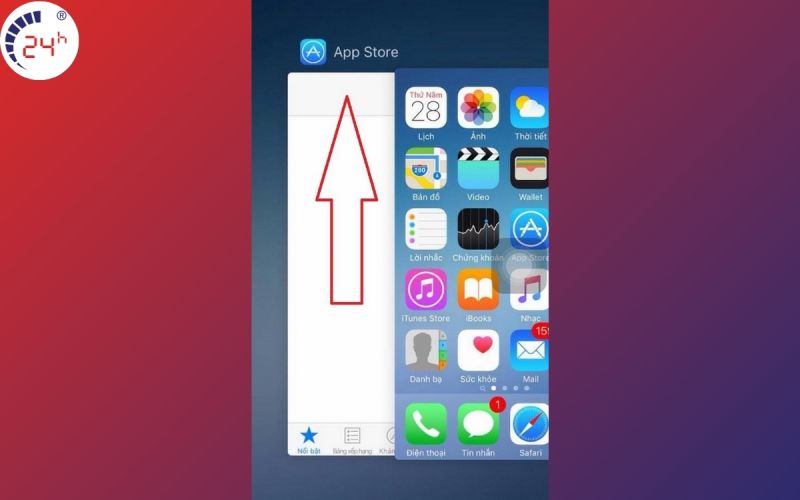
App store hoạt động liên tục và trong thời gian dài sẽ gặp sự cố lỗi kết nối với server. Để khắc phục lỗi, bạn nhấp 2 lần vào nút Home (hoặc Màn hình chính), chọn ứng dụng App Store và vuốt lên để tắt ứng dụng. Sau đó, bạn cần vào lại App Store và kiểm tra xem ứng dụng đã hoạt động bình thường lại chưa.
1.5. Cài đặt sử dụng dữ liệu cho App Store
Nếu bạn sử dụng dữ liệu di động thay cho mạng Wifi, thì có thể ứng dụng App Store chưa được phép kết nối mạng di động. Để kết nối với App store, bạn có thể thực hiện những thao tác sau đây:
Bước 1: Vào phần Cài đặt.
Bước 2: Chọn mục Di động, tìm App store và gạt thanh trượt sang phải để bật kết nối cho ứng dụng. Tại đây, bạn cũng có thể kiểm tra xem những ứng dụng iPhone nào đang sử dụng dữ liệu mạng.
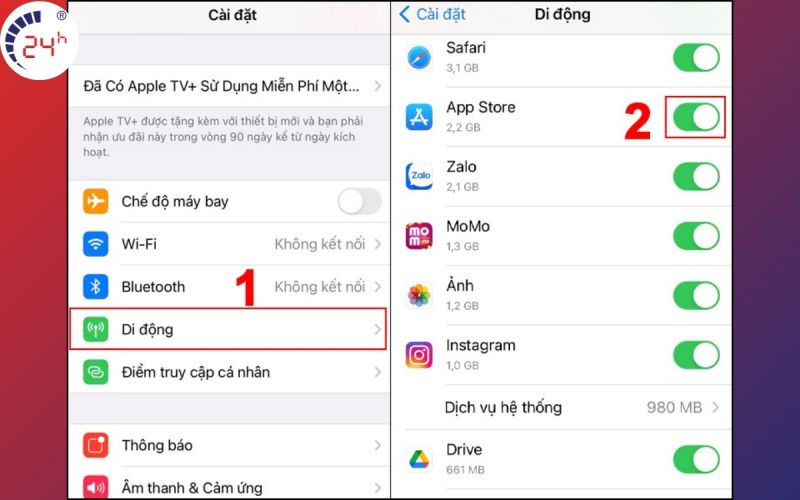
Bước 3: Cuối cùng, vào lại App Store để kiểm tra kết nối.
1.6. Xóa bộ nhớ đệm của App Store
Xóa bộ nhớ đệm cũng là một giải pháp hữu hiệu nhưng chưa được nhiều người dùng biết đến. Để thực hiện xóa bộ nhớ đệm cho Apple Store và cài đặt lại kết nối với App store, bạn có thể tham khảo chỉ dẫn sau đây:
Bước 1: Mở ứng dụng App Store.
Bước 2: Tại màn hình hiển thị, chạm vào một trong các tab (như “Hôm nay”, “Trò chơi” hoặc “App”) 10 lần liên tiếp. Sau khi hoàn thành thao tác này, ứng dụng App store sẽ được làm mới hoàn toàn.
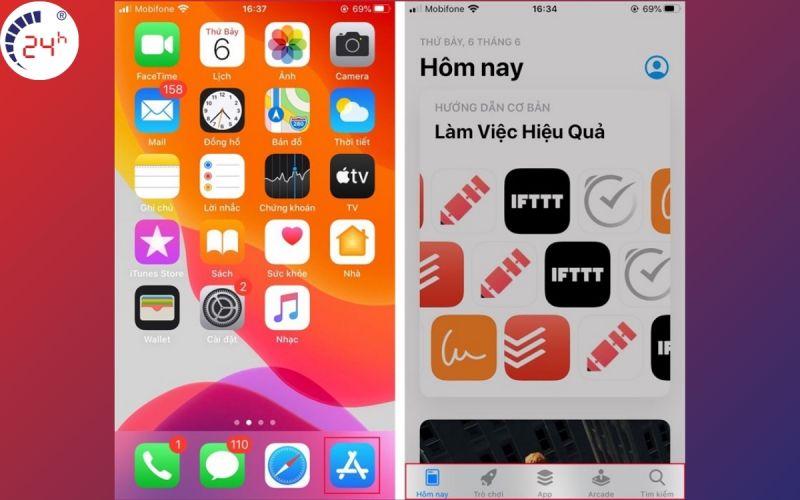
1.7. Cập nhật phiên bản iOS mới
Thủ thuật cập nhật iOS phiên bản mới cũng là một giải pháp hoàn hảo để khắc phục một số lỗi trên iPhone. Bạn có thể cập nhật iOS để sửa lỗi iPhone không thể kết nối với App store theo chỉ dẫn đơn giản sau:
Bước 1: Vào Cài đặt và chọn Cài đặt chung.
Bước 2: Chọn Cập nhật phần mềm. Màn hình điện thoại iPhone lúc này sẽ hiển thị phiên bản iOS mới nhất.
Bước 3: Chọn Tải về và cài đặt hoặc Cập nhật để nâng cấp phiên bản iOS cho iPhone.
.jpg)
1.8. Kiểm tra hoạt động của ứng dụng VPN
VPN (mạng riêng ảo) là dịch vụ mã hóa các lưu lượng Internet gửi đi và nhận về từ iPhone. Bên cạnh một số tiện ích thì VPN cũng là nguyên nhân làm ảnh hưởng đến kết nối mạng, làm iPhone bị lag và không kết nối được với App store. Dưới đây là cách làm đơn giản để tắt VPN:
Bước 1: Vào Cài đặt.
Bước 2: Chọn mục VPN.
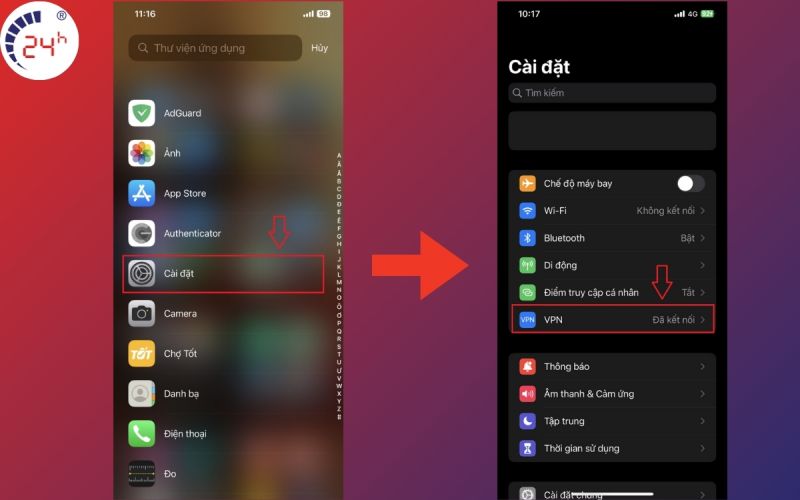
Bước 3: Tại mục Cấu hình VPN và mục Tình trạng, bạn chỉ cần gạt thanh trượt sang trái để tắt chế độ này đi.
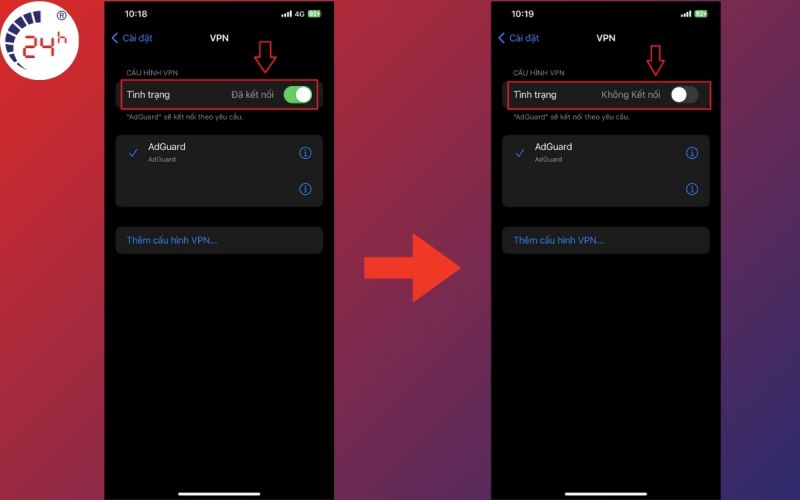
1.9. Đặt lại thời gian chính xác
Tình trạng sai thời gian cũng khiến người dùng không kết nối được App store trên iPhone. Để khắc phục, bạn cần thực hiện lại thiết lập thời gian theo những bước sau:
Bước 1: Vào Cài đặt, chọn Cài đặt chung và chọn Ngày & Giờ.
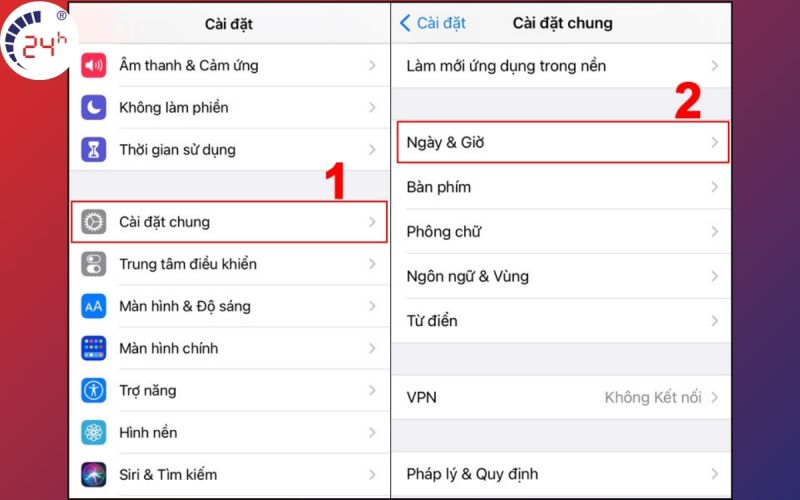
Bước 2: Trượt thanh sang phải để kích hoạt tính năng Đặt tự động cho ngày và giờ.
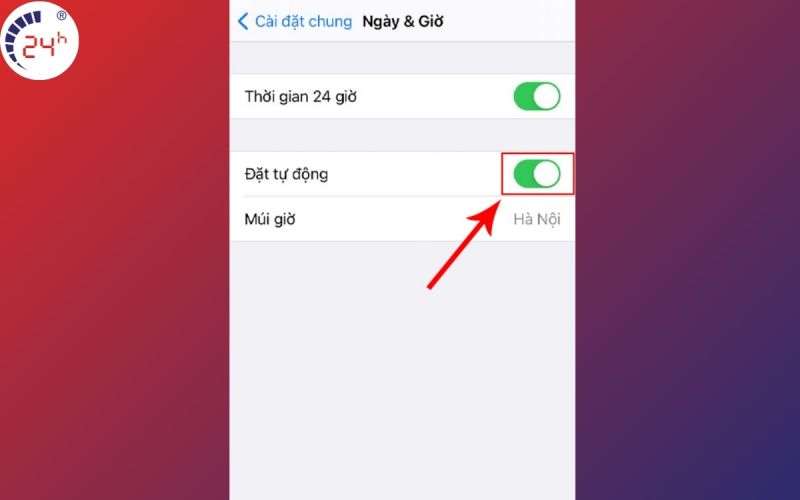
2. Tại sao không kết nối được App store trên iPhone?
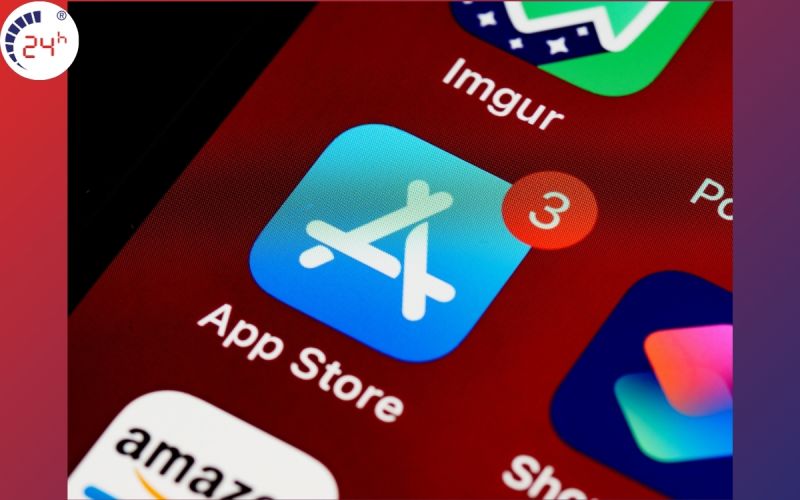
Có nhiều lỗi gây ra tình trạng không thể kết nối được với App store trên iPhone, trong đó có một số lỗi phổ biến như sau:
- Lỗi mạng Internet: tình trạng mạng quá yếu hoặc không ổn định sẽ làm cho quá trình kết nối không thành công.
- Cập nhật iOS không tương thích: iOS phiên bản cũ có thể không tương thích với ứng dụng App Store hiện tại, làm người dùng không kết nối được.
- Tài khoản Apple ID gặp sự cố: nếu tài khoản Apple ID của bạn bị khóa, bị lỗi nào đó thì bạn không thể truy cập được vào Apple store.
- Cài đặt bảo mật cho máy: điều này xảy ra khi iPhone được cài đặt bảo mật, ngăn chặn kết nối với một số ứng dụng, trong đó có App store.
3. Câu hỏi thường gặp khi gặp sự cố không kết nối được App store trên iPhone
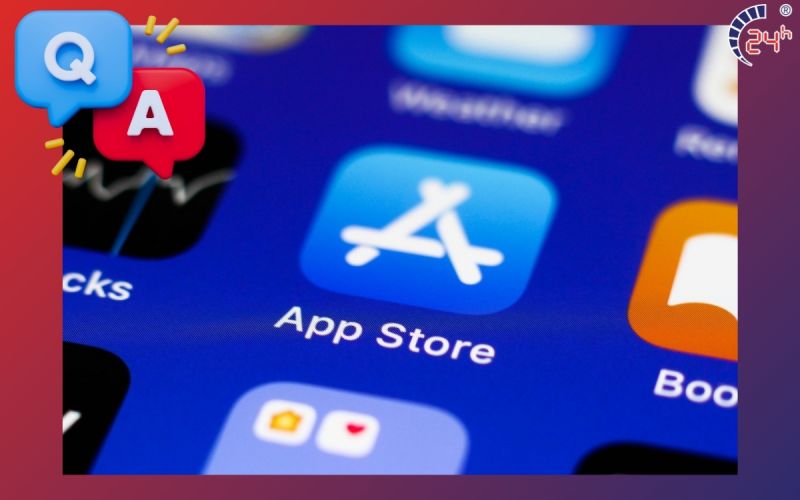
Bên cạnh những thắc mắc về cách khắc phục App Store bị lỗi không kết nối được với iPhone, người dùng cũng có một số thắc mắc sau:
3.1. Làm sao để khắc phục App Store bị lỗi không tải được ứng dụng?
Để khắc phục tình trạng App Store bị lỗi không tải được ứng dụng, bạn có thể thực hiện những thao tác sau: kiểm tra kết nối Internet, khởi động lại iPhone, check dung lượng lưu trữ, đăng nhập lại Apple ID, cập nhật iOS, kiểm tra cài đặt ngày giờ, kiểm tra thẻ thanh toán và xóa bộ nhớ đệm của App Store,...
3.2. Tại sao iPhone không có iTunes App Store?
Tình trạng iPhone không có iTunes App Store xảy ra do phiên bản iOS không tương thích với ứng dụng App store hoặc cài đặt của iPhone đã vô tình ẩn iTunes App Store.
3.3. Làm thế nào để sửa lỗi không đăng nhập được ID Apple trên App Store?
Để đăng nhập được ID Apple trên App Store lại như bình thường, bạn cần phải kiểm tra kết nối mạng, check lại thông tin đăng nhập, khởi động lại thiết bị, kiểm tra trạng thái máy chủ Apple,...
3.4. Vì sao không vào được App Store bằng Wifi?
Người dùng không vào được App Store bằng Wifi thường do kết nối Wifi không ổn định, cấu hình mạng không chính xác, bộ định tuyến (router) hoặc cài đặt DNS gặp trục trặc.
Xem thêm: Cách tải ứng dụng trên iPhone không cần mật khẩu ID Apple hoặc App Store nhanh chóng
Vừa rồi là những hướng dẫn chi tiết giúp bạn khắc phục lỗi không kết nối được App store trên iPhone nhanh chóng và hiệu quả. Bệnh Viện Điện Thoại, Laptop 24h hy vọng bài viết cung cấp nguồn thông tin hữu ích và giúp bạn sử dụng iPhone tối ưu hơn. Nếu bạn gặp vấn đề liên quan đến iPhone, hãy đến ngay Bệnh Viện Điện Thoại, Laptop 24h - chuyên sửa iPhone để được xử lý kịp thời.
Xem thêm: Apple Invites ra mắt: Ứng dụng mới lên kế hoạch sự kiện THÔNG MINH
Bài liên quan
Friday, 02/01/2026
Bài viết tổng hợp và phân tích các loại màn hình điện thoại tốt nhất hiện nay như LCD, OLED, AMOLED và Retina. Nội dung...
Tuesday, 30/12/2025
Đừng bỏ lỡ chương trình Sửa máy đón Tết - Có 24h lo hết! với những ưu đãi vô cùng hấp dẫn tại Bệnh Viện Điện Thoại,...
Tuesday, 30/12/2025
Monday, 22/12/2025
Sạc ngược không dây trên iPhone, mặc dù chưa được Apple công nhận công khai, nhưng từ dòng iPhone 12 trở lên đã hỗ trợ...











 Sửa Điện Thoại
Sửa Điện Thoại

















Hỗ trợ hỏi đáp 24/7 ( 0 bình luận )
Xem thêm
Thu gọn